휴대폰 또는 PC에서 줌 프로필 사진을 제거하는 방법

Zoom 프로필 사진을 제거하는 방법과 그 과정에서 발생할 수 있는 문제를 해결하는 방법을 알아보세요. 간단한 단계로 프로필 사진을 클리어하세요.
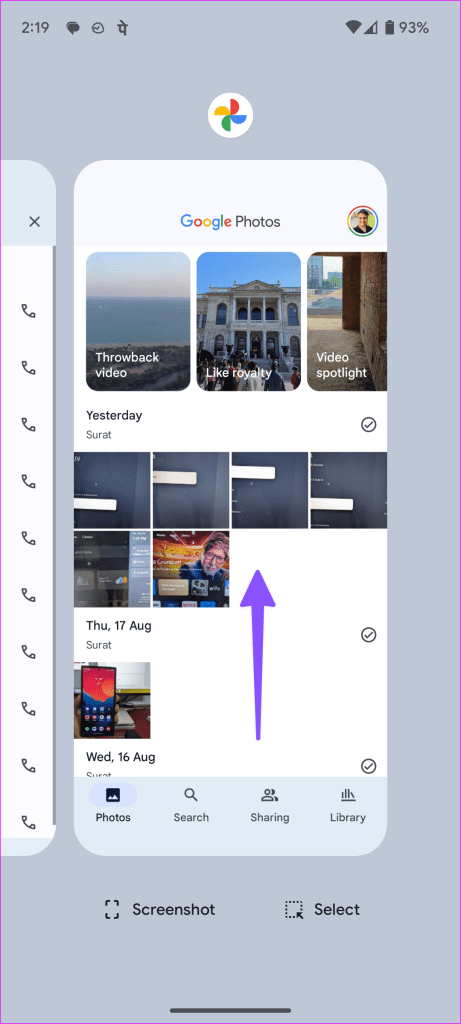
원활한 공유, 플랫폼 간 가용성 및 다양한 스마트 편집 기능을 갖춘 Google 포토는 최고의 갤러리 앱 중 하나입니다. 하지만 Google의 미디어 저장 서비스에는 버그가 없는 것은 아닙니다. 때로는 사진이 업로드되지 않거나 , 얼굴을 인식하지 못 하거나, 휴대전화에 있는 모든 사진을 표시하지 못하는 경우도 있습니다. iPhone 및 Android에서 모든 사진이 표시되지 않는 Google 포토를 수정하는 가장 좋은 방법은 다음과 같습니다.
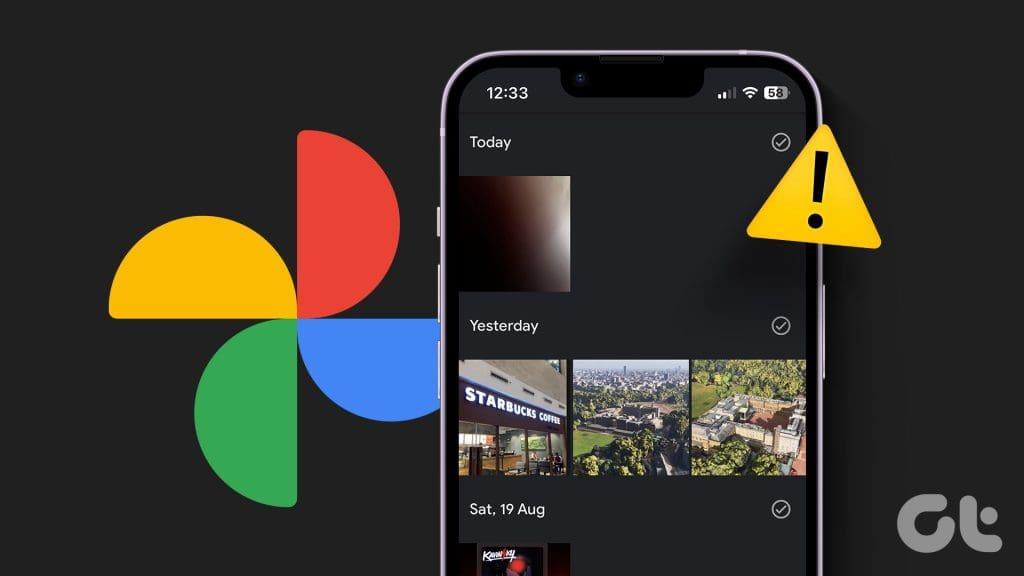
Android의 기본 갤러리 앱 외에도 Google 포토는 미디어 백업 도구로도 작동합니다. 백업된 사진이 앱에 표시되지 않으면 혼란스러울 수 있습니다. 많은 사람들이 다운로드한 사진과 동영상이 Google 포토에 표시되지 않는다고 불평했습니다.
Google 포토 앱을 다시 시작하고 새 사진을 동기화해 보세요. 하단에서 위로 스와이프하여 길게 누르면 최근 앱 메뉴를 열 수 있고, Google 포토에서는 위로 스와이프하여 완전히 닫을 수 있습니다.
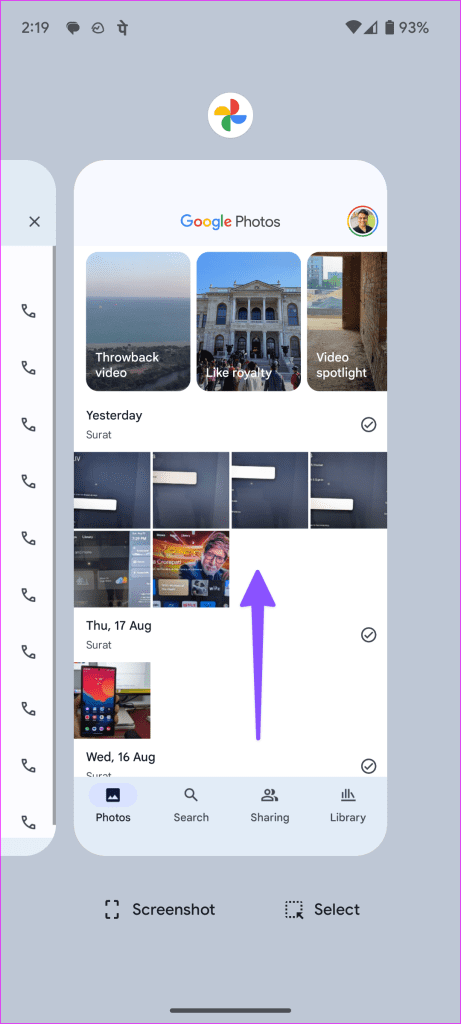
인터넷 연결이 불안정한 상태에서 Google 포토에 업로드된 미디어 파일을 로드하려고 하면 앱에 디스플레이 문제가 발생할 수 있습니다. 비행기 모드를 활성화했다가 잠시 후에 비활성화해야 합니다.
휴대폰에서 네트워크 표시줄이 계속 사라지는 경우 네트워크 설정을 재설정 하고 다시 시도하세요.
다운로드한 파일이 Google 포토 앱에 표시되지 않나요? 휴대폰의 공간이 부족하면 다운로드한 미디어 파일이 표시되지 않을 수 있습니다. 휴대폰 브라우저는 파일을 다운로드할 수만 있고 동일한 기기 내 저장소에 쓸 수는 없습니다. 공간을 확보하려면 필요한 조치를 취해야 합니다.
1단계: Android에서 설정을 엽니다.
2단계: 저장소로 스크롤합니다. 휴대폰에서 자세한 공간 분석을 확인하세요.
3단계: 대용량 파일을 제거하고, 불필요한 앱을 삭제하고, 캐시를 지워 공간을 확보할 수 있습니다.
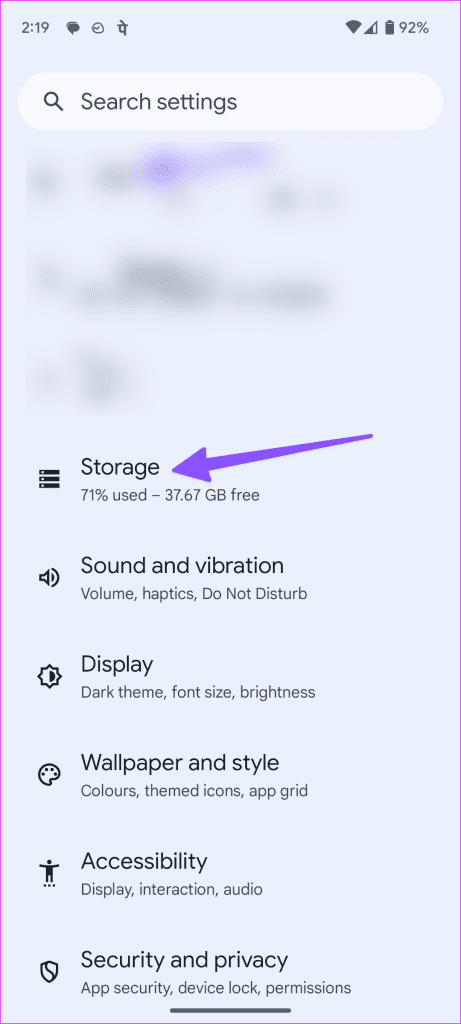
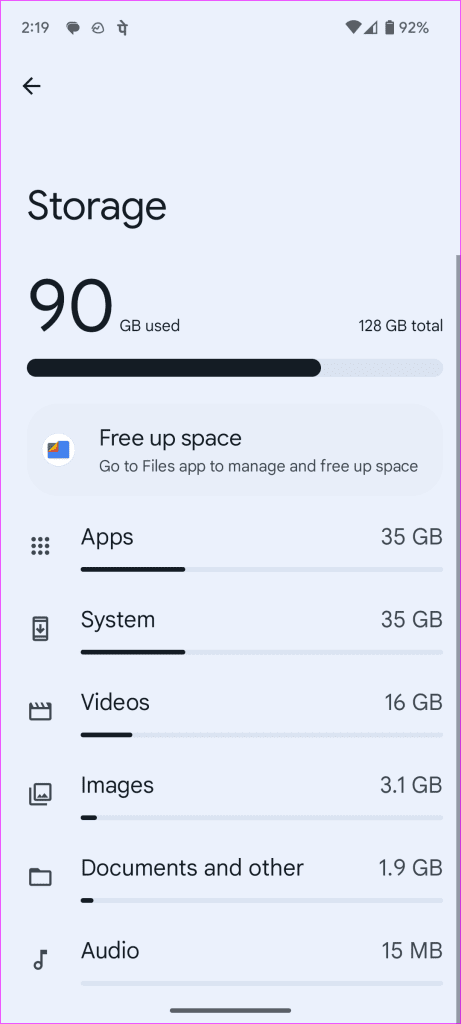
모든 기기에서 미디어 파일�� 동기화하려면 휴대전화에서 Google 포토 백업을 활성화해야 합니다. 방법은 다음과 같습니다.
1단계: 휴대전화에서 Google 포토를 실행합니다.
2단계: 오른쪽 상단에 있는 프로필 사진을 탭하세요. 사진 설정을 선택합니다.
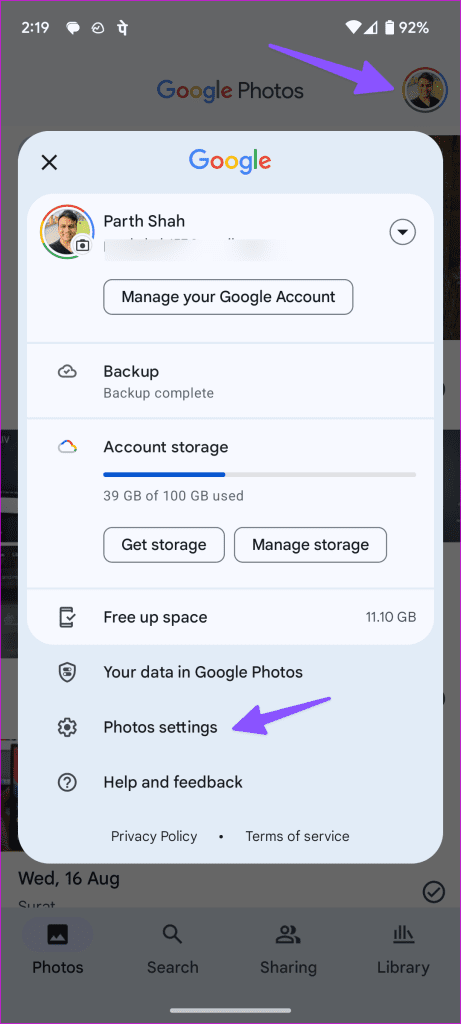
3단계: 백업을 탭하고 다음 메뉴에서 동일한 기능을 활성화합니다.
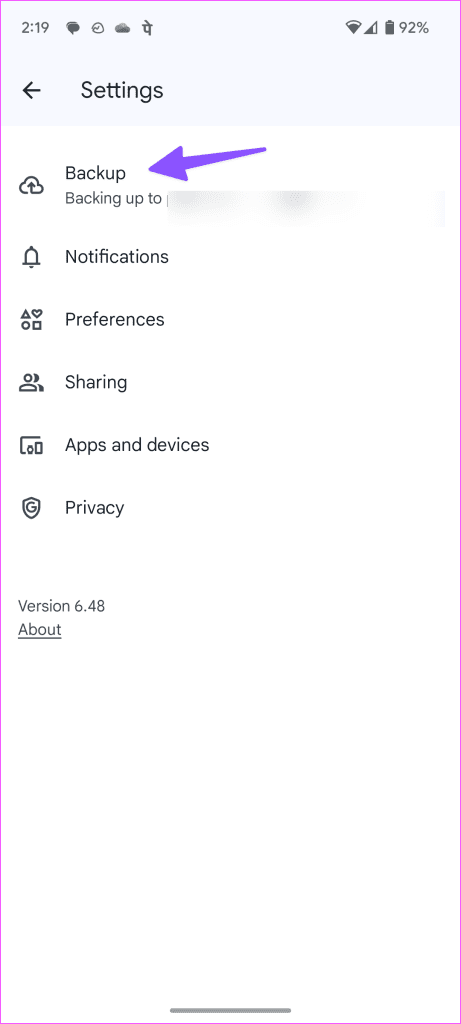
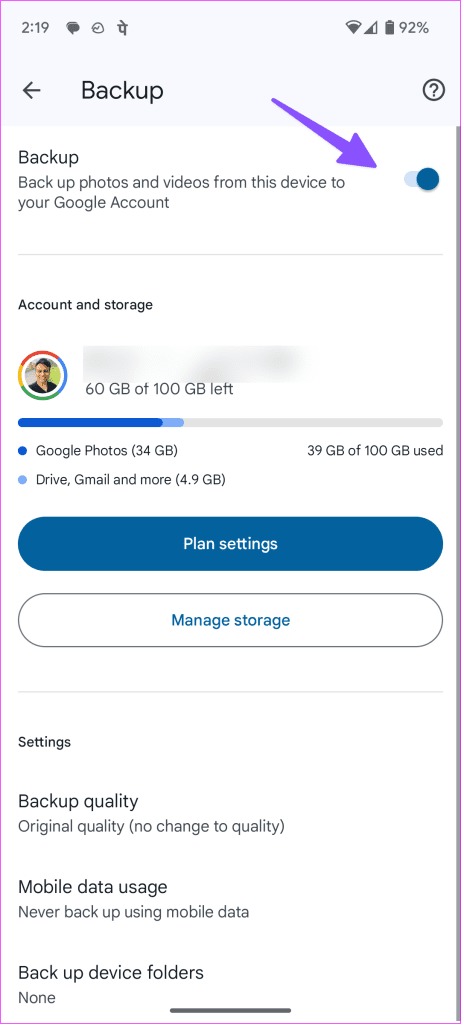
백업 품질을 설정하고 백업 프로세스 중에 모바일 데이터 사용량을 조정할 수도 있습니다.
실수로 Google 포토에서 여러 미디어 파일을 삭제하셨나요? 시스템은 연결된 모든 장치에서 동일한 것을 제거합니다. 다행히도 Bin에서 이러한 사진과 비디오를 복원할 수 있습니다. 당신이해야 할 일은 다음과 같습니다.
1단계: Google 포토를 열고 라이브러리로 이동합니다.
2단계: 휴지통을 탭하세요. 복구하려는 항목을 길게 탭하여 선택하세요. 하단의 복원을 탭하세요.
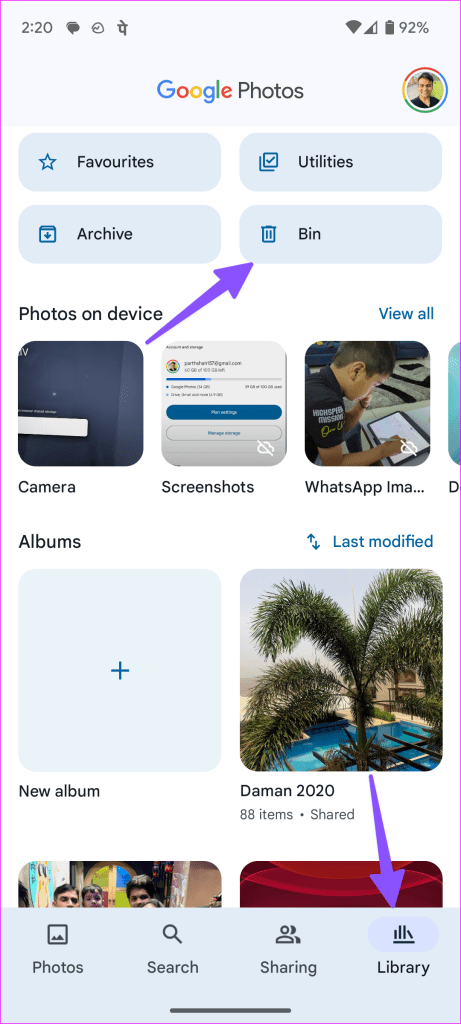
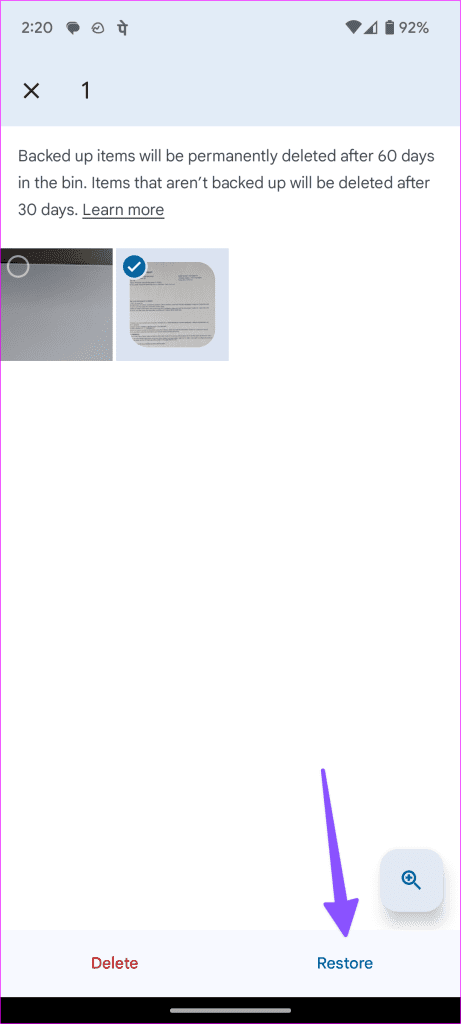
미디어 파일이 사진 앱에 나타나기 시작합니다.
Google은 15GB의 드라이브 스토리지를 무료로 제공합니다. 귀하의 계정이 할당된 공간을 초과한 경우 사진을 업로드하고 확인하는 데 문제가 발생할 수 있습니다. 드라이브 스토리지를 확인하고 필요한 단계를 수행하여 여유 공간을 확보하거나 추가 공간을 구매하는 방법은 다음과 같습니다.
1단계: 휴대폰에서 Google 포토를 실행하고 오른쪽 상단에 있는 계정 사진을 탭합니다.
2단계: 계정 저장 공간을 확인할 수 있습니다. 누르시면 상세한 내역을 확인하실 수 있습니다.
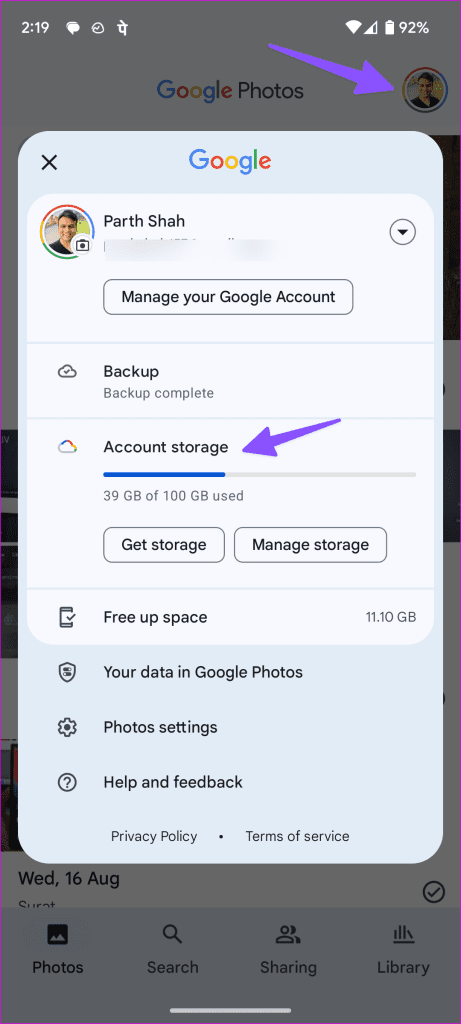
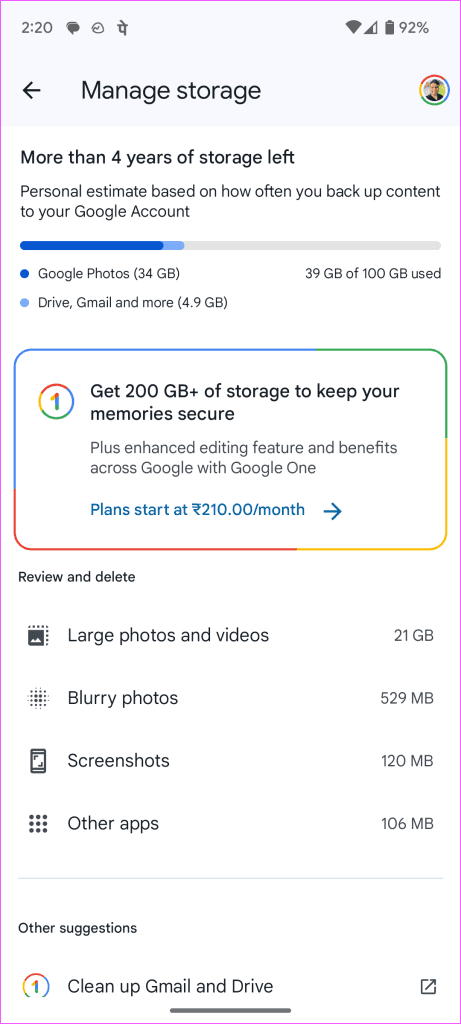
Google 포토 제안을 검토하여 대용량 동영상, 흐릿한 사진, 스크린샷 등을 삭제하고 삭제할 수 있습니다. Google One 요금제 중 하나를 구독하여 추가 공간을 구매할 수도 있습니다. 가격은 100GB당 월 2달러부터 시작됩니다.
Google 포토 앱이 작동하는 경우 앱을 강제 종료하고 다시 시도해 보세요.
1단계: Google 포토 앱 아이콘을 길게 탭하고 앱 정보 메뉴를 엽니다.
2단계: 강제 종료를 누르고 앱을 다시 실행하여 콘텐츠를 로드합니다.
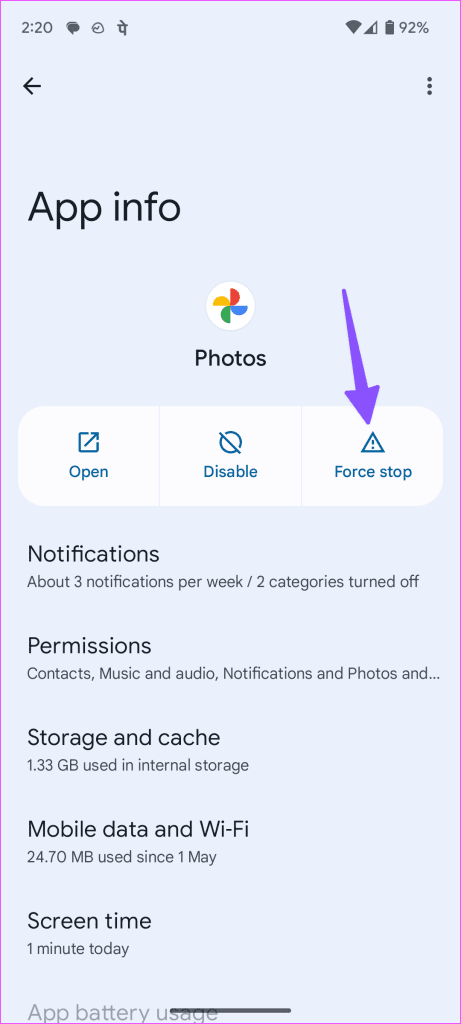
손상된 Google 포토 캐시는 종종 휴대전화의 앱 기능을 망칠 수 있습니다. Google 포토 캐시를 지우고 다시 시도해야 합니다.
1단계: Google 포토 앱 정보 메뉴로 이동합니다(위 단계 확인).
2단계: '저장소 및 캐시'를 탭하세요.
3단계: 캐시 지우기를 선택합니다.
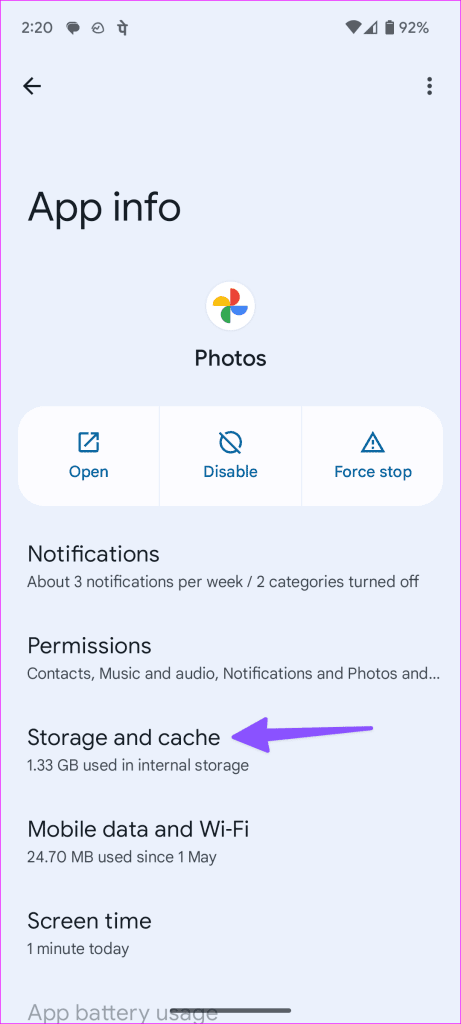
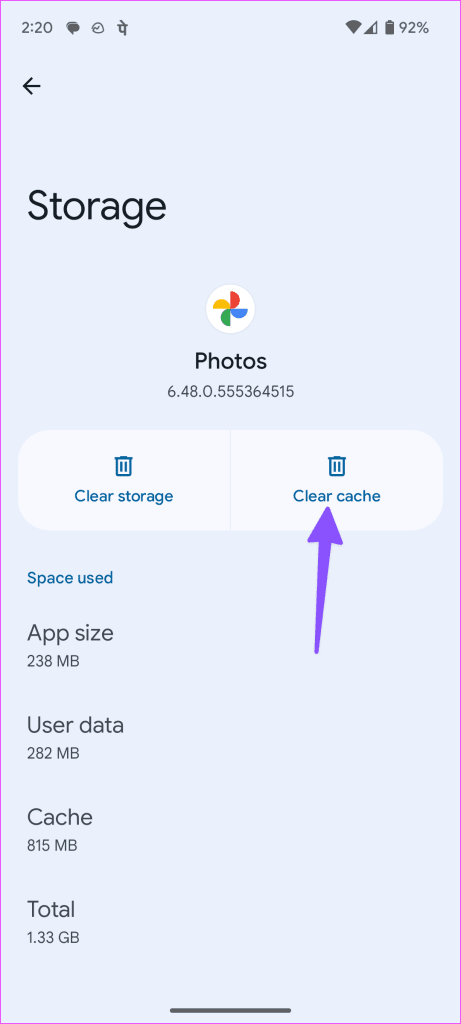
Google은 새로운 기능과 버그 수정을 통해 iPhone 및 Android의 모바일 앱을 자주 업데이트합니다. Google 포토를 최신 버전으로 업데이트한 후 다시 시도해 보세요.
Google 포토에는 휴대전화에 업로드된 모든 사진과 동영상이 표시되지 않을 수 있습니다. Google 포토 웹 버전을 사용하여 추억을 확인할 수 있습니다.
휴대전화에 손상된 파일을 다운로드하면 해당 파일이 Google 포토 앱에 표시되지 않을 수 있습니다. 또한 DownDetector에서 Google 포토 상태를 확인 하고 현재 중단이 있는지 확인 해야 합니다 . 서버 측에 문제가 있는 경우 회사에서 수정될 때까지 기다려야 합니다.
Zoom 프로필 사진을 제거하는 방법과 그 과정에서 발생할 수 있는 문제를 해결하는 방법을 알아보세요. 간단한 단계로 프로필 사진을 클리어하세요.
Android에서 Google TTS(텍스트 음성 변환)를 변경하는 방법을 단계별로 설명합니다. 음성, 언어, 속도, 피치 설정을 최적화하는 방법을 알아보세요.
Microsoft Teams에서 항상 사용 가능한 상태를 유지하는 방법을 알아보세요. 간단한 단계로 클라이언트와의 원활한 소통을 보장하고, 상태 변경 원리와 설정 방법을 상세히 설명합니다.
Samsung Galaxy Tab S8에서 microSD 카드를 삽입, 제거, 포맷하는 방법을 단계별로 설명합니다. 최적의 microSD 카드 추천 및 스토리지 확장 팁 포함.
슬랙 메시지 삭제 방법을 개별/대량 삭제부터 자동 삭제 설정까지 5가지 방법으로 상세 설명. 삭제 후 복구 가능성, 관리자 권한 설정 등 실무 팁과 통계 자료 포함 가이드
Microsoft Lists의 5가지 주요 기능과 템플릿 활용법을 통해 업무 효율성을 40% 이상 개선하는 방법을 단계별로 설명합니다. Teams/SharePoint 연동 팁과 전문가 추천 워크플로우 제공
트위터에서 민감한 콘텐츠를 보는 방법을 알고 싶으신가요? 이 가이드에서는 웹 및 모바일 앱에서 민감한 콘텐츠를 활성화하는 방법을 단계별로 설명합니다. 트위터 설정을 최적화하는 방법을 알아보세요!
WhatsApp 사기를 피하는 방법을 알아보세요. 최신 소셜 미디어 사기 유형과 예방 팁을 확인하여 개인 정보를 안전하게 보호하세요.
OneDrive에서 "바로 가기를 이동할 수 없음" 오류를 해결하는 방법을 알아보세요. 파일 삭제, PC 연결 해제, 앱 업데이트, 재설정 등 4가지 효과적인 해결책을 제공합니다.
Microsoft Teams 파일 업로드 문제 해결 방법을 제시합니다. Microsoft Office 365와의 연동을 통해 사용되는 Teams의 파일 공유에서 겪는 다양한 오류를 해결해보세요.








